Como transmitir qualquer áudio do seu PC para um Sonos Player

O aplicativo do controlador de mídia da Sonos no Windows é quase perfeito, mas tem limitações. Por exemplo, ele tem um limite de 65 mil músicas e, apesar da abundância de serviços de streaming, você não pode transmitir coisas como o YouTube e eventos esportivos.
Felizmente, há um aplicativo bastante útil que permite que você trabalhe com os Sonos. algumas limitações do controlador. Stream O que você ouve (SWYH) é um aplicativo de código aberto simples executado na barra de tarefas do Windows, permitindo que você ouça qualquer coisa que esteja tocando no PC do seu dispositivo Sonos.
Isso significa que você usa outro aplicativo de música biblioteca de MP3s, ou tem um monte de listas de reprodução do YouTube, ou você só quer ouvir o jogo de bola em casa, você pode com Sonos e Stream What You Hear.
Passo One: Configure Stream O que você ouve
Antes de mergulharmos, devemos ressaltar que há uma desvantagem notável no Fluxo O Que Você Ouve: atraso. Não importa o que você toca, haverá um atraso de dois segundos.
Isso significa que os vídeos não serão sincronizados com o áudio, e os controles de mídia não responderão instantaneamente. Não é um grande negócio, mas pode demorar um pouco para se acostumar (e isso significa que você não pode assistir vídeos do YouTube, apenas ouvir o áudio deles).
Para configurar tudo, Verifique se você está executando o software do controlador de mídia Sonos para Windows. Você também precisa baixar, instalar e executar o aplicativo SWYH. Além disso, se você ainda não tiver, precisará do .NET Framework 4.0.
Quando o SWYH estiver instalado e em execução, clique com o botão direito do mouse no ícone da barra de tarefas e clique em "Configurações".
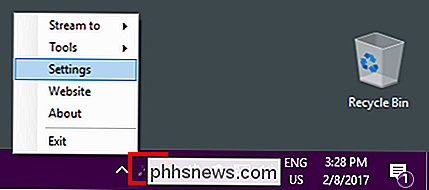
Sempre que iniciar ou reiniciar o SWYH, ele usará uma porta diferente para transmissão ao vivo HTTP. Para contornar isso, você pode forçá-lo a usar uma porta específica.
Marque a caixa ao lado de "Usar porta HTTP específica". A porta padrão é 5901, então você pode deixar assim, desde que você não tenha configurado outro programa para usar essa porta já. Clique em "OK" quando terminar.
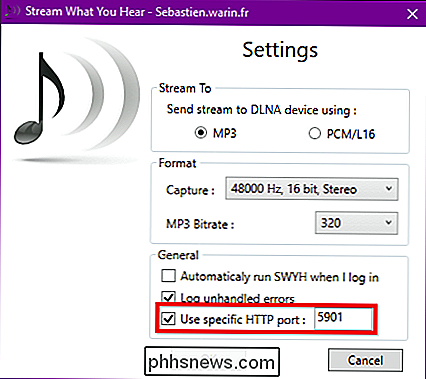
Clique em "Sim" para reiniciar o SWYH e salve as novas configurações.
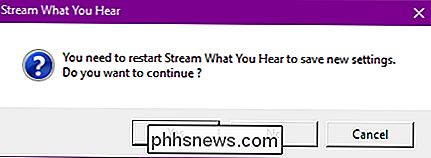
Uma vez reiniciado, clique novamente com o botão direito do mouse no ícone da barra de tarefas e depois em Ferramentas> HTTP Live Streaming. > Observe o URI (ou URL) de transmissão ao vivo HTTP e clique em "Copiar" e feche a caixa URI.
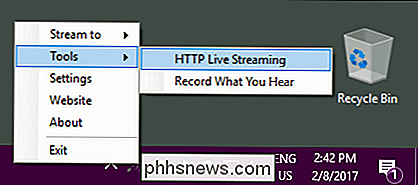
Por fim, clique com o botão direito no ícone da barra de tarefas mais uma vez e selecione "Transmitir para" e selecione o seu player Sonos.
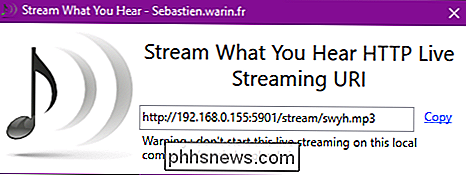
Desde que o dispositivo ou os dispositivos Sonos estejam ligados e configurados, você deverá vê-los no menu Stream to.
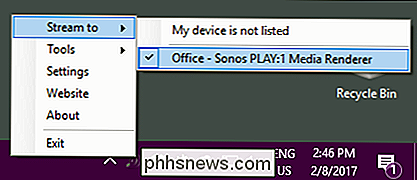
Etapa 2: Configurar o Sonos Media Controller
Você está apenas na metade do caminho. Para transmitir o que você ouve, é necessário adicionar uma estação de transmissão HTTP ao seu controlador de mídia Sonos.
No controlador de mídia Sonos, clique em Gerenciar> Adicionar estação de rádio.
Na caixa de diálogo Adicionar estação de rádio, cole o URL que você copiou do SWYH há alguns passos para a caixa Streaming URL, dê um nome à sua estação e clique em “OK” quando terminar.
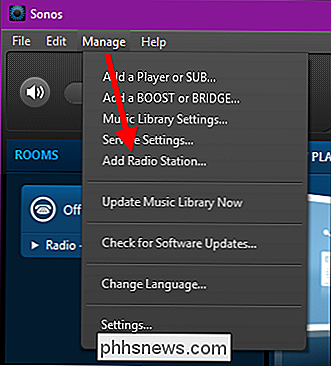
Em seguida, clique em “Radio by TuneIn” no aplicativo Sonos em Select. uma Fonte de Música.
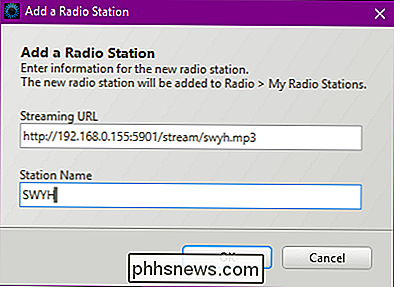
Em seguida, clique em "Minhas Estações de Rádio".
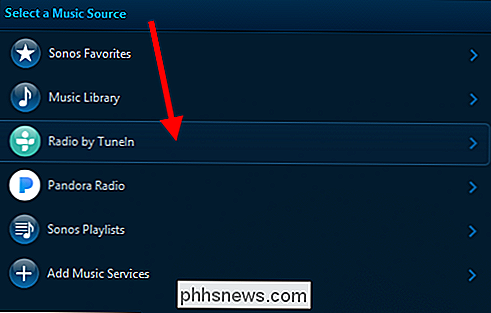
No menu Minhas Estações de Rádio, você pode clicar duas vezes em sua nova estação ou clicar com o botão direito e clicar em "Reproduzir Agora". > A partir desse mesmo menu de contexto, você pode adicionar sua nova estação aos Favoritos Sonos para acesso rápido e fácil
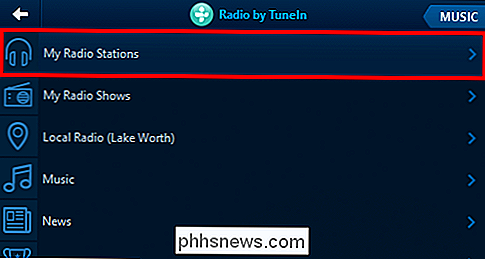
Sua nova estação será mostrada como Reproduzindo Agora.
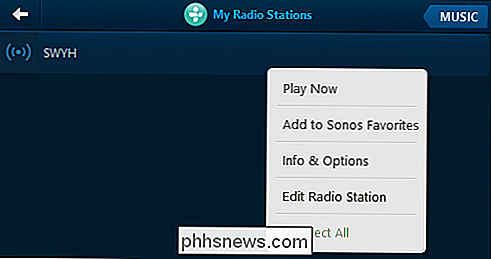
Neste ponto, você pode reproduzir qualquer coisa na área de trabalho do Windows usando seu media player favorito ou website. Contanto que você tenha o aplicativo SWYH em execução e o controlador de mídia Sonos sintonizado na sua estação SWYH, tudo será reproduzido através dos dispositivos Sonos.
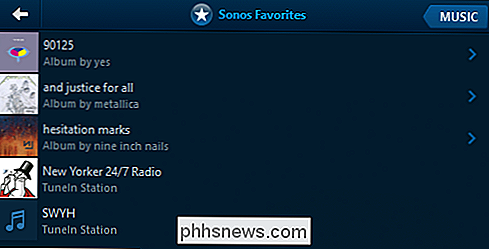
Obviamente, isso não é ideal para filmes devido ao atraso, mas funciona bem para ouvindo música que não será reproduzida usando o aplicativo Sonos.


Como corrigir o Windows Update quando ele fica preso ou congelado
Na maioria das vezes, o Windows Update funciona silenciosamente em segundo plano. Ele faz o download de atualizações automaticamente, instala as que pode e salva outras para instalar quando você reinicia o Windows. Mas às vezes quebra e pára de funcionar. Veja como corrigir o Windows Update quando ficar preso ou congelado.

O que é o “dbfseventsd” E por que ele está sendo executado no meu Mac?
Olhando pelo Activity Monitor, você percebe algo chamado “dbfseventsd”. Como você mesmo pronuncia isso? Ele está sendo executado três vezes: duas vezes pela conta raiz e uma vez por você. O que é isso? RELACIONADO: O que é este processo e por que ele está sendo executado no meu Mac? Este artigo é parte de nossa série contínua que explica vários processos encontrados no Activity Monitor, como kernel_task, hidd, mdsworker , installd, WindowServer, blued, launchd e muitos outros.



